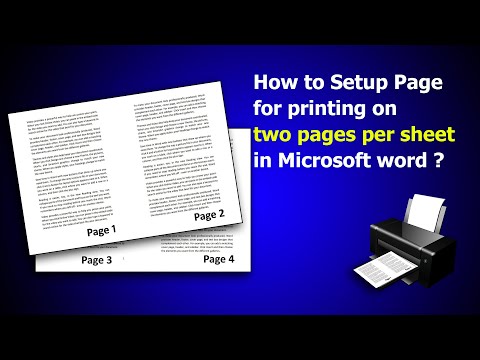सभी प्रिंट सेटिंग्स "प्रिंट" डायलॉग बॉक्स में बनाई गई हैं। विभिन्न कार्यक्रमों में इस विंडो का इंटरफ़ेस मापदंडों और सेटिंग्स की संख्या में थोड़ा भिन्न है। उदाहरण के लिए, वॉल्यूमिनस ग्राफिक्स सॉफ्टवेयर पैकेज में "प्रिंट" विंडो में कई टैब होते हैं जो ग्राफिक फाइल की "प्री-प्रिंटिंग" तैयारी की अनुमति देते हैं। अगर टेक्स्ट एडिटर वर्ड में एक पेज को दो पेज पर प्रिंट करने का काम आपके सामने है तो आप इसे कई तरह से कर सकते हैं।

ज़रूरी
कंप्यूटर, प्रिंटर, वर्ड टेक्स्ट एडिटर
निर्देश
चरण 1
उस पृष्ठ पर टेक्स्ट के ब्लॉक का चयन करें जिसे आप पहली शीट पर प्रिंट करना चाहते हैं। ऐसा करने के लिए, पहली चयनित पंक्ति के बगल में दस्तावेज़ के बाएँ हाशिये पर क्लिक करें और कर्सर को अंतिम पंक्ति में ले जाएँ। एक अन्य चयन विधि पहले शब्द के सामने बायाँ-क्लिक करना है और, Shift कुंजी दबाकर, पाठ के चयनित ब्लॉक के अंतिम शब्द के बाद क्लिक करें।
चरण 2
प्रोग्राम टूलबार पर प्रिंट आइकन पर क्लिक करें, या फ़ाइल पुल-डाउन मेनू से प्रिंट कमांड लॉन्च करें। "पेज" अनुभाग में "प्रिंट" संवाद बॉक्स में, "चयन" रेडियो बटन को चेक करें। ओके पर क्लिक करके कार्रवाई की पुष्टि करें। शेष पाठ के लिए इसे फिर से करें।
चरण 3
दूसरे तरीके में दस्तावेज़ के पृष्ठ को ही बदलना शामिल है। ऐसा करने के लिए, कर्सर को अंतिम वर्ण के बाद रखें जिसे आप पहले पृष्ठ पर प्रिंट करना चाहते हैं। मेनू बार में "इन्सर्ट" आइटम चुनें। सूची का विस्तार होगा, जहां आपको "ब्रेक …" कमांड का चयन करना चाहिए। संवाद बॉक्स में, "नया पृष्ठ" चुनें। शेष पाठ को दूसरे पृष्ठ पर ले जाया जाएगा।
चरण 4
"प्रिंट" बटन पर क्लिक करके या "फाइल-प्रिंट" मेनू आइटम के माध्यम से मुद्रण के लिए दस्तावेज़ भेजें। इस मामले में, दस्तावेज़ अतिरिक्त मापदंडों को निर्दिष्ट किए बिना दो शीट पर मुद्रित किया जाएगा।
चरण 5
यदि आपको एक्सेल में कई शीट पर प्रिंटिंग सेट करने की आवश्यकता है, तो मेनू "व्यू - पेज लेआउट" दर्ज करें और, माउस के साथ पेज बॉर्डर की बिंदीदार रेखा को पकड़कर, उन्हें वांछित स्थिति में सेट करें।